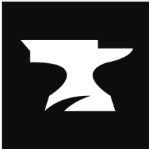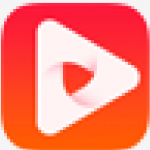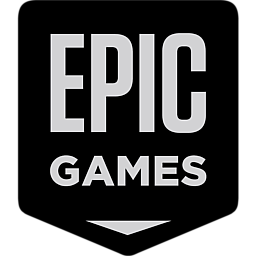- FL Studio怎么设置个性化颜色 04-23 10:13
- FL Studio怎么新建音色模块 04-22 17:58
- FL Studio怎么设置节拍 04-22 16:19
- FL Studio怎么添加钢琴音色 04-22 16:13
- FL Studio怎么录制midi键盘 04-22 16:03
- FL Studio怎么添加和弦 04-22 16:01
- FL Studio怎么生成音乐小节 04-22 15:37
- FL Studio怎么修改乐器音色 04-22 15:33
FL Studio是一款好用的音乐编辑的工具,其中华科仪添加音色插件。下面为大家带来关于FL Studio添加音色插件的方法介绍,想了解的小伙伴快一起来看看吧!

1、打开FL Studio软件,在菜单栏中点击“OPTIONS”,然后选择“Manage plugins”选项,进入插件管理界面。

2、在系统弹出的音色菜单中,找到你想要添加的音色插件。点亮该音色插件前的对勾,以启用它。
3、完成设置后,你可以在音色列表中选择新增的音色插件,并将其添加到你的音乐项目中即可。
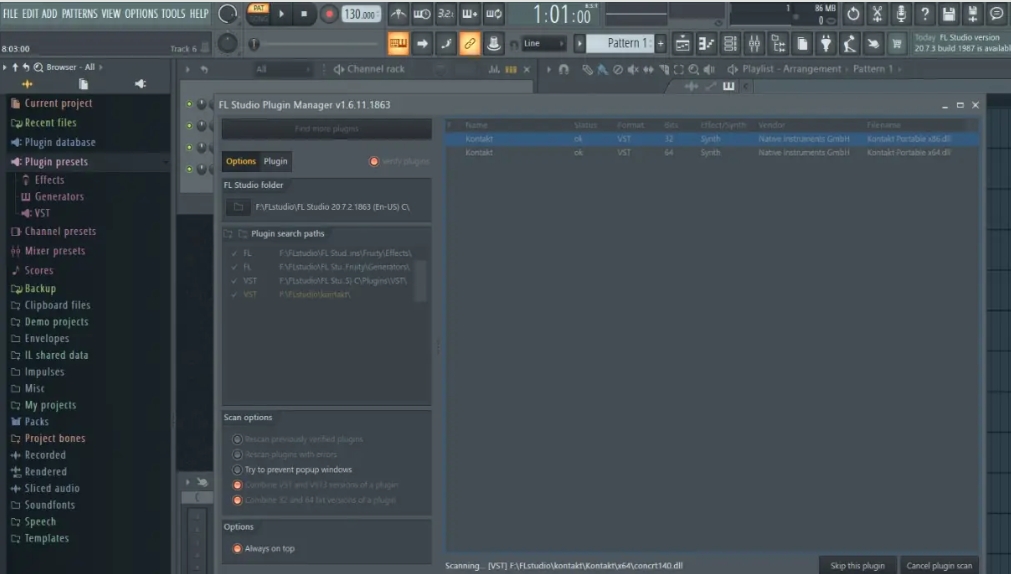
5.70MB / 2025-12-29
21.70MB / 2025-12-29
63.93MB / 2025-12-29
63.80MB / 2025-12-29
2.65MB / 2025-12-29
11.73MB / 2025-12-29
10.70MB
2025-12-26
46.23MB
2025-12-25
116.40MB
2025-12-26
34.09MB
2025-12-27
82.02MB
2025-12-26
101.86MB
2025-12-26
84.55MB / 2025-09-30
248.80MB / 2025-07-09
2.79MB / 2025-10-16
63.90MB / 2025-12-09
1.90MB / 2025-09-07
210.99MB / 2025-06-09
374.16MB / 2025-10-26
京ICP备14006952号-1 京B2-20201630 京网文(2019)3652-335号 沪公网安备 31011202006753号违法和不良信息举报/未成年人举报:legal@3dmgame.com
CopyRight©2003-2018 违法和不良信息举报(021-54473036) All Right Reserved